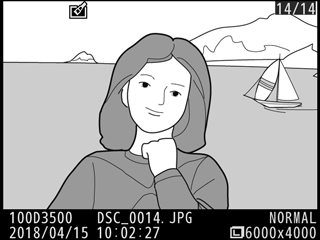選択した色のみを残し、それ以外の色をモノトーン(白黒)に加工します。
-
画像編集メニュー画面で[セレクトカラー]を選ぶ
[セレクトカラー]を選んでマルチセレクターの2を押します。
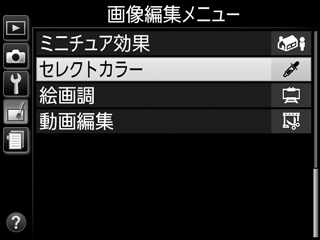
-
加工する画像を選ぶ
- マルチセレクターで画像を選んで、Jボタンを押します。
- Xボタンを押している間、選択画像を拡大表示できます。
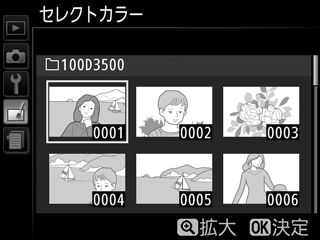
-
残したい色を抽出する
- マルチセレクターで色取得の枠を画像上の残したい色に重ねます。
- Xボタンを押すと拡大表示され、残したい色を細部まで確認できます。
W(Q)ボタンを押すと縮小表示します。 - 残したい色の彩度によっては、抽出しにくい場合があります。彩度の高い色の抽出をおすすめします。
- A(L)ボタンを押すと、色の枠に抽出した色が表示されます。
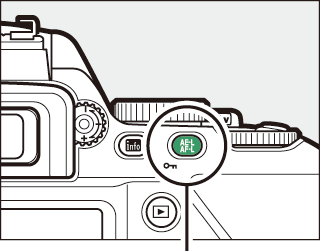
A(L)ボタン
色
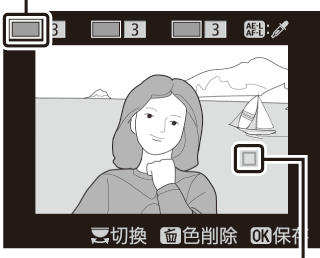
色取得
-
色の感度の枠を選ぶ
- コマンドダイヤルを回して、色の感度の枠を選びます。
- 抽出した色以外の色は、モノトーンで表示されます。
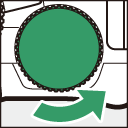
色の感度
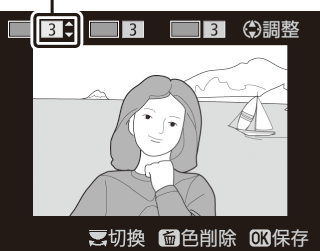
-
抽出する色の感度を設定する
- 1または3を押して、抽出する色の感度を[1]~[7]から設定します。数値が大きいほど抽出する色の色相が広くなり、小さいほど狭くなります。
- 色の感度を高く設定しすぎると、選択した色に近い色相の色も抽出されます。
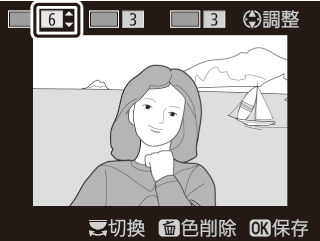
-
抽出する色を追加する
- コマンドダイヤルを回して、別の色の枠と感度の枠を選び、手順3~5と同じ手順で色を抽出し、色の感度を設定します。
- 最大3色まで設定できます。
- 抽出した色の枠を選んでOボタンを押すと、抽出した色をリセットします。
- 抽出した全ての色を削除したい場合は、Oボタンを押し続けます。確認画面で[はい]を選んでJボタンを押すと、全ての色をリセットします。
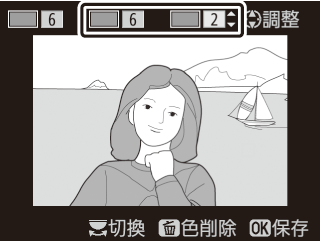
-
決定する
J ボタンを押すと、セレクトカラー画像が保存され、1コマ表示になります。